مساعد تنزيل الفيديو: إزالة العلامة المائية بثلاث طرق جديرة بالثناء
DownloadHelper هو أحد أكثر البرامج شمولاً لنسخ مقاطع الفيديو والصور من مواقع الويب. يمكنك تنزيل مقاطع الفيديو بنقرة واحدة فقط. لسوء الحظ ، يضع الملحق علامة مائية مهمة على الصورة ، على الرغم من أنه يعمل بشكل فعال. تأخذ العلامة المائية من تجربة الفيديو بأكملها وتجعلها تبدو غير جذابة. نتيجة لذلك ، يبحث الأفراد في خيارات مختلفة لإزالة العلامة المائية من صورهم. سيعطي هذا المنشور طرقًا مختلفة لـ إزالة العلامة المائية Downloadhelper الفيديو.
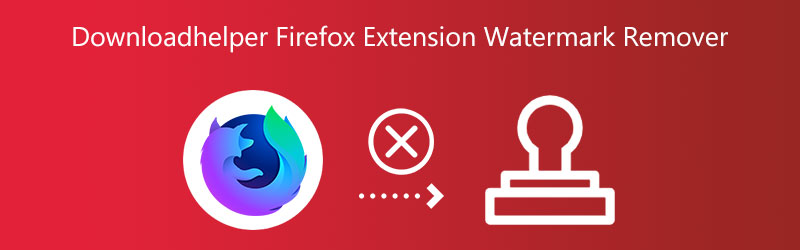

الجزء 1. أفضل مزيلات العلامة المائية Downloadhelper Extension
1. محول الفيديو Vidmore
محول الفيديو فيدمور يقدم طريقة شاملة لإضافة العلامات المائية. قد يحتوي أي فيديو على علامات مائية مضافة إليه أو إزالته منه بمساعدة المستخدم. هذا ممكن لأن Vidmore Video Converter يدعم أكثر من 200 تنسيق مختلف. بالإضافة إلى ذلك ، يمكن لأي شخص إزالة العلامة المائية أو إضافتها بنقرة زر واحدة فقط. لأنه يوفر واجهة مستخدم جيدة بشكل أساسي. تعد واجهة Vidmore Video Converter واضحة ومباشرة ، مما يمنحها للمستخدمين الذين بدأوا للتو رحلة تحرير الفيديو الخاصة بهم.
هناك احتمال أن يحتوي الفيديو على أكثر من علامة مائية واحدة. لا يقيد هذا البرنامج عدد المرات التي قد يتم فيها طباعة العلامة المائية على مقطع ما ، وهي ميزة رائعة. يشير إلى أنك لن تقلق بشأن العلامة المائية التي ستخفيها لأن Vidmore يمكنه تغطية أي منها.
بالإضافة إلى ذلك ، يمكن لمحول الفيديو Vidmore أداء وظائف مختلفة. يتم منح المستخدمين القدرة على تحويل مقاطع الفيديو وضغطها واستخراجها ودمجها مع هذا البرنامج. لهذا السبب ، يُعتقد أنها أداة متعددة الأغراض. هذا البرنامج متعدد الأغراض جميل بحد ذاته ، ولكن ما يجعله أكثر إثارة هو السرعة التي يصدر بها مقاطع الفيديو. يرجى اتباع الإجراءات أدناه إذا كنت تريد معرفة كيفية إزالة العلامة المائية للفيديو من أماكن مساعد التنزيل.
الخطوة 1: يمكن تنزيل Vidmore Video Converter وتثبيته على أجهزة كمبيوتر Mac أو Windows. بعد تنزيل التطبيق ، يجب عليك تنشيطه.
الخطوة 2: انتقل إلى القسم التالي الذي يحمل اسم صندوق الأدوات. الرجاء العثور على الزر المسمى مزيل العلامات المائية للفيديو، ثم انقر فوقه بعد تحديد موقعه.
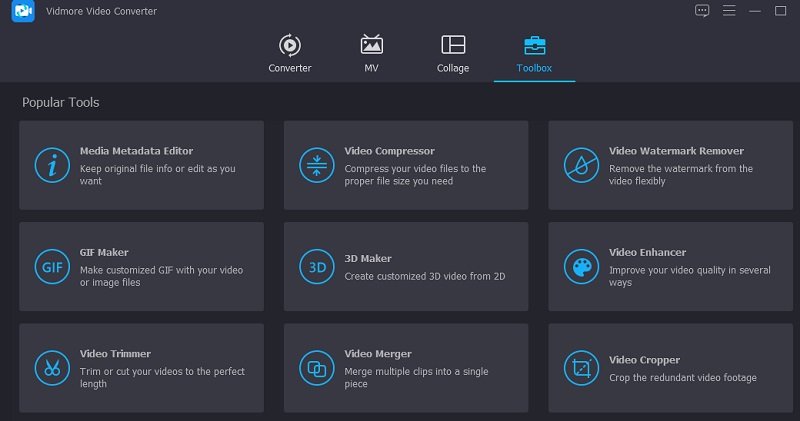
يمكنك الآن تحميل الفيلم الذي كنت تبحث عنه عن طريق تحديد زر Plus بمجرد العثور على الفيديو الذي كنت تبحث عنه. بعد ذلك ، يرجى اختيار الملف الذي تريد فتحه ، والانتقال إلى المجلد الذي تريده ، والنقر فوق افتح زر.
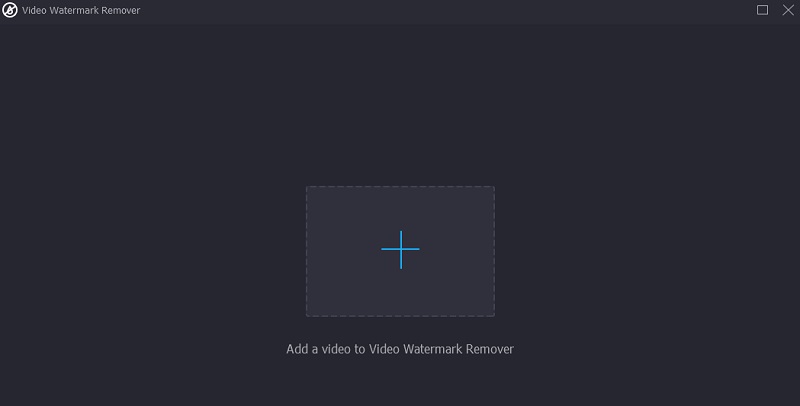
الخطوه 3: ثم ، انقر فوق أضف منطقة إزالة العلامة المائية الخيار في النافذة الجديدة التي ظهرت للتو. سيؤدي ذلك إلى حدوث الخطوة التالية من العملية. يمكنك إخفاء العلامة المائية عن طريق سحب المربع مع الاستمرار. بدلاً من ذلك ، يمكنك تكبيره أو تصغيره ليناسب احتياجاتك وتغطيته قبل تحرير الملف.
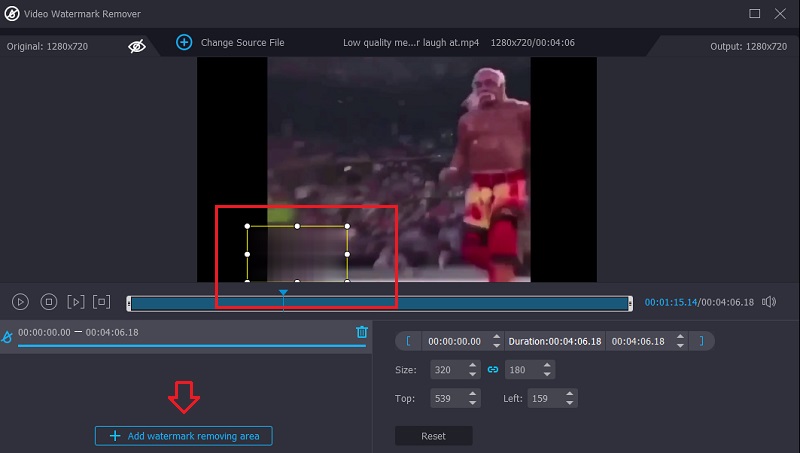
الخطوة الرابعة: بعد وضع مربع التحديد فوق العلامة المائية ، انقر فوق تصدير زر لإزالة العلامة المائية من مقاطع الفيديو التي سترسلها. نظرًا لوتيرة العلاج السريعة ، لا داعي للوقوف في طابور.
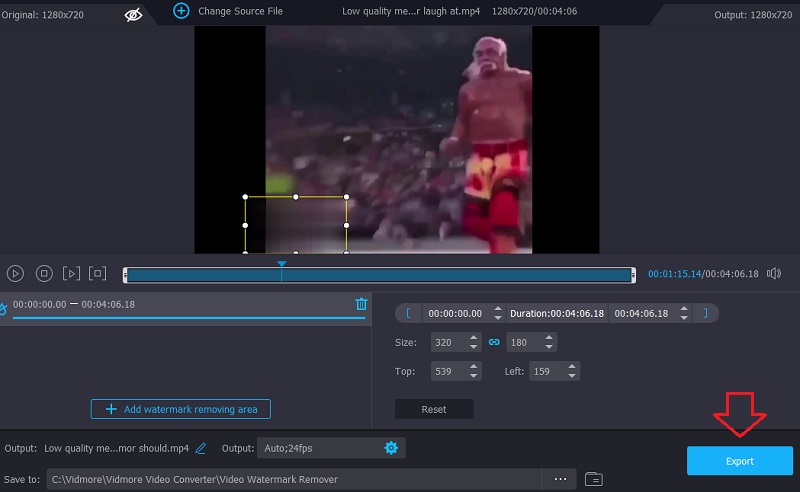
2. مزيل العلامات المائية للفيديو عبر الإنترنت
نظرًا لواجهة المستخدم الأساسية ، يعد Video Watermark Remover Online أداة لا غنى عنها لمزيل العلامات المائية عبر الإنترنت وهو مجاني وسهل الاستخدام. يمكنك فقط التعامل مع 5 أفلام كحد أقصى شهريًا بدون رسوم إضافية. تخيل أن عليك التعامل مع العديد من الأفلام كل شهر. في مثل هذا السيناريو ، يجب عليك شراء إحدى الخطط المميزة للوصول إلى الميزات الإضافية. يرجى اتباع هذه التعليمات السهلة لإزالة العلامة المائية لـ Downloadhelper من ملفاتك.
الخطوة 1: ابحث عن Video Watermark Remover Online على محرك البحث المفضل لديك.
الخطوة 2: يمكنك استيراد ملف من خلال النقر على المربع الأزرق الذي يقول انقر أو اسحب الفيديو. سيسمح لك باختيار الفيديو الذي تريد استيراده.
الخطوه 3: أخيرًا ، عند الانتهاء ، انقر فوق إزالة العلامة المائية زر.
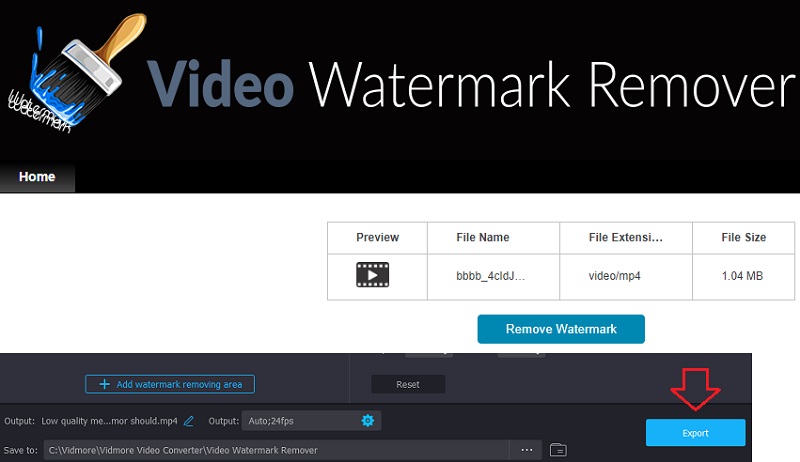
3. 123 تطبيقات
يمكن لمستخدمي هذا التطبيق اتباع مسارات مختلفة ومتخصصة ، وهذا الاختيار متاح لهم. يمكن للمستخدمين تحويل ملفات الصوت والفيديو بين الأنواع وكذلك تحرير هذه الملفات. وقد تم تجهيز 123 Apps بخيار إزالة العلامة المائية الذي لا يؤثر سلبًا على الجودة الإجمالية للفيديو. بالإضافة إلى ذلك ، فهي قابلة للتكيف مع مجموعة متنوعة من أنواع ملفات الفيديو ، كل منها مفتوح لاستخدامك. يتم توفيره لراحتك أدناه في شكل عرض تقديمي بالفيديو ، والذي قد تجده مفيدًا.
الخطوة 1: ستحتاج إلى الانتقال إلى عنوان URL الرسمي للموقع للحصول على مزيل العلامة المائية المتاح على 123Apps.com. ثم حدد ملف افتح ملف زر من القائمة التي تظهر في النافذة.
الخطوة 2: من الممكن البحث في العلامة المائية. الرجاء العثور على الزر المسمى إزالة الشعار، الموجود في الركن الأيمن العلوي من الشاشة ، ثم انقر فوقه. سوف يسحب اختيارات تحديد جزء الفيديو الذي ترغب في حفظه ، لذا اختر بعناية.
الخطوه 3: يمكنك حفظ الفيديو على جهازك بمجرد اقتصاصه عن طريق اختيار ملف حفظ الخيار أسفل مشغل الفيديو. بعد الانتهاء من عملية تحرير الفيديو ، يمكنك القيام بذلك.
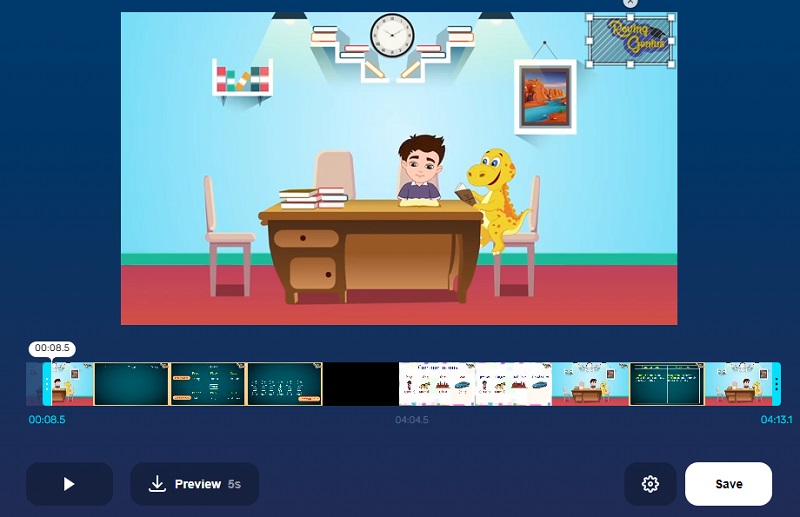
الجزء 2: كيفية إزالة Downloadhelper Watermark Remover مع الدفع
لا ينبغي أن يكون من الصعب للغاية إزالة العلامة المائية من Downloadhelper. هناك أيضًا إصدار مميز يمكن للمستخدمين شراؤه إذا رغبوا في ذلك. يمكنك شراء قسط بسعر $28.50. بعد الترقية إلى الإصدار المتميز ، لن يظهر رمز الاستجابة السريعة في أفلامك التي تم تحميلها. لديك خيار تحويل مقاطع الفيديو إلى تنسيق صوتي أيضًا. بالإضافة إلى ذلك ، يمكنك تنزيل عدد غير محدود من مقاطع الفيديو مجانًا.
الخطوة 1: قم بتشغيل متصفح الويب على الجهاز الذي تستخدمه. يجب نسخ الارتباط ثم لصقه في شريط URL.
الخطوة 2: ستختار الآن بين طريقتين لشراء Downloadhelper. يمكنك إما تحديد الزر الذي يقول "الدفع بالدولار الأمريكي" أو الزر "الدفع باليورو". اختر الأكثر ملاءمة لك.
الخطوه 3: بعد ذلك ، ستنتقل إلى الصفحة حيث يمكنك إجراء الدفع. يمكنك إدخال المعلومات الخاصة بالدفع لمعالجتها. لإنهاء الإجراء ، انقر فوق يدفع زر في أسفل الصفحة.
الجزء 3. مخطط المقارنة
- الصفات
- يمكن الوصول إليها على نظامي Mac و Windows
- يحتوي على أدوات التحرير
- لا توجد قيود على الملفات
| محول الفيديو فيدمور | مزيل العلامات المائية للفيديو عبر الإنترنت | 123 تطبيقات |
الجزء 4. أسئلة وأجوبة حول إزالة Downloadhelper Watermark
هل يمكنني إزالة العلامة المائية Downlaodhelper دون دفع؟
لا ، الإصدار المتميز من DownloadHelper هو الخيار الوحيد لتثبيته بدون ظهور علامة مائية على الملفات التي تم تنزيلها. يمكنك شراء قسط بتكلفة إجمالية قدرها $28.50 بالذهاب إلى موقع الويب.
كيف يمكنني تطبيق امتداد DownloadHelper على Chrome؟
قم بزيارة الموقع الرسمي لملحق Video DownloadHelper في سوق Chrome الإلكتروني. ثم انقر فوق الخيار المسمى Add to Chrome. قد ترغب في تجربة بعض الوظائف قبل أن تكون متاحة رسميًا لعامة الناس إذا كنت من الأشخاص الذين يستمتعون بالمخاطرة. يحتوي منتدى أبحاث Video DownloadHelper على إصدارات قديمة يمكن تنزيلها وتثبيتها بواسطة المستخدمين.
كيف يمكنني حذف رمز QR من فيديو DownloadHelper الخاص بي؟
Downloadhelper Firefox لديه خياران لإزالة رمز الاستجابة السريعة. استخدم أداة إزالة العلامة المائية أو Downloadhelper premium. يقوم Vidmore Video Converter بإزالة العلامات المائية ورموز QR بنقرة واحدة.
الاستنتاجات
Download Helper هو ، بلا شك ، أداة مفيدة لتخزين الملفات التي تجدها على الإنترنت والتي تحب مشاهدتها. ومع ذلك ، يحتوي مقطع الفيديو الذي قمت بحفظه على علامة مائية مرفقة به. من ناحية أخرى ، هناك تقنيات للتخلص من تلك العلامة المائية المزعجة! بفضل مساعدة Downloadhelper فايرفوكس مزيلات العلامة المائية متصل وغير متصل.


